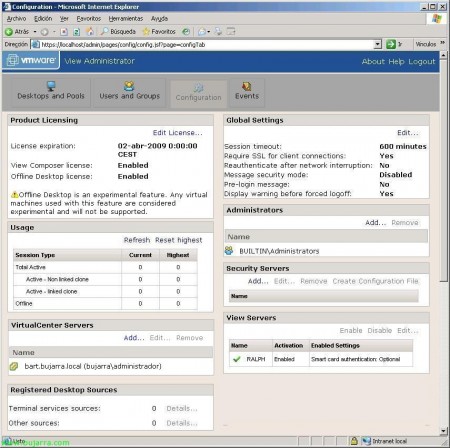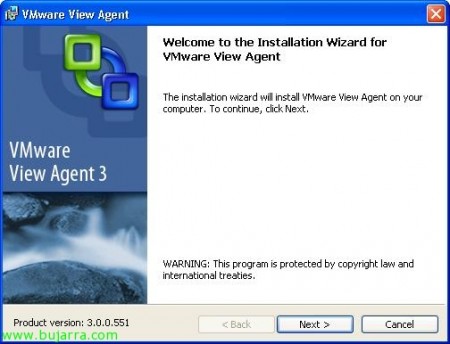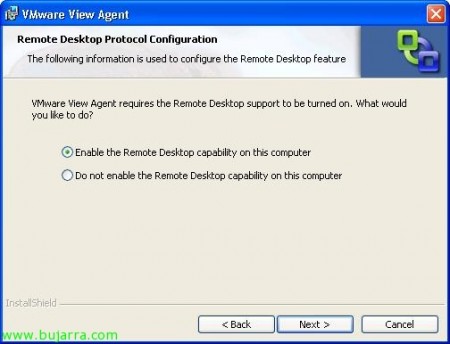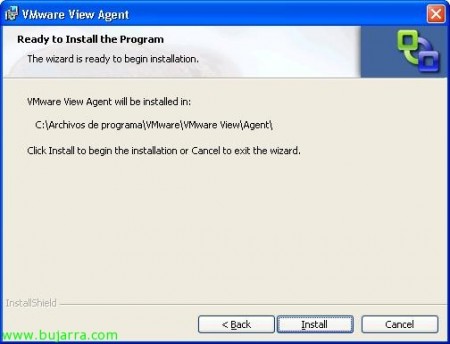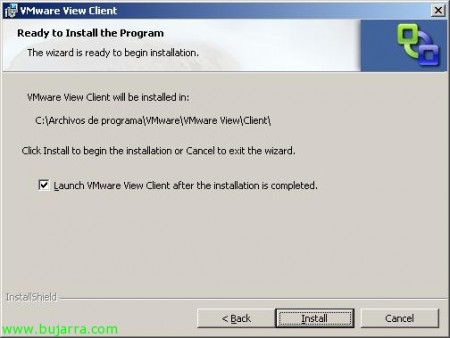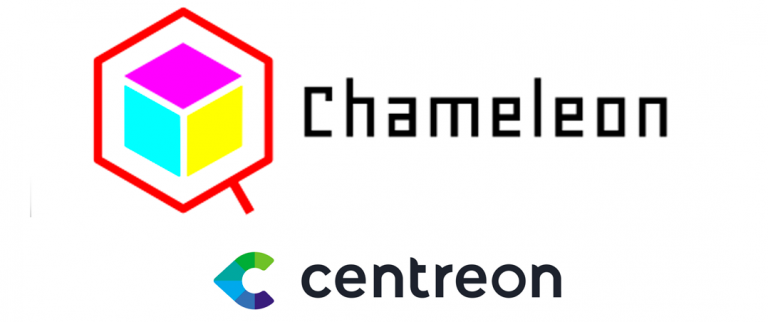VMware View のインストールと構成
VMware View は VDI 製品の新しい名前です (仮想デスクトップインフラストラクチャ), この製品は、仮想化の哲学について別の洞察を与えてくれます, もう一歩, ユーザーワークステーションの仮想化, したがって、考えられるすべての利点を得ることができます, システムの集中化から, これにより、私たちが管理するものを完全に制御できるようになります. 頭に浮かぶもう一つの重要な利点, ユーザーの機器を更新する必要がない, シンクライアントインフラストラクチャまたは軽量機器に移行できること.
このマニュアルの内容, VMware Viewが提供するものの紹介が表示されます, 基本的なセットアップの方法を見ていきます, VMware View Connection Server をインストールして、「Ralph」というサーバ上にデスクトップまたはそのセットを作成できるようにする. 私の仮想インフラストラクチャは、「全能」と呼ばれるESXホストに基づいています’ およびVMware vCenterまたはVMware VirtualCenter「Bart」サーバ. このほかにも、, Windows XP を搭載したコンピュータを 2 台持っています, そのうちの1つは、「ジンボ」と呼ばれるエンドカスタマーの屋台をシミュレートします, VMware View クライアントのインストール先; もう1つは「仮想デスクトップ」になります’ VMware View エージェント (VMware View エージェントがインストールされている状態), 「ネルソン」と呼ばれています.
今後のドキュメントでは、VMware View のその他の機能について説明します, ファイアウォールの設定方法, 外部からのアクセスの場合 (もちろん) DMZ で構成, 「オフラインデスクトップ」クライアントを使用する可能性’ オフラインデスクトップに接続するには, 高可用性のためのレプリカ・サーバーの構成; また、VMware Composer を使用して、デスクトップの最初のイメージから必要な数のデスクトップを生成することもできます, 論理的には、1つのデスクが占めるスペースを占有せずに, レプリカからでない場合.
これは、VMware View の構造の詳細な概要です, VMware仮想インフラストラクチャに接続したいクライアントデバイスがある場合, 私たちが持っているもの: 仮想マシンをホストするESXホスト・サーバ (仮想化されたサーバーとクライアント), この環境を管理するVMware vCenterサーバーがあります; また、接続またはデスクトップの管理を担当するサーバーであるVMware View Connection Serverもあります. 通信は常にHTTPSおよびRDPプロトコルを介して行われます.
VMware View Connection Server のインストール,
これは、クライアントコンピュータのデスクトップの作成を担当するサーバーです, また、誰がどのデスクトップにアクセスするかを管理し、イベントのおかげでステータスを制御できるようになります. このドキュメントでは、このサーバーは「Bart」という名前のサーバーです.
それ自体がシンプルで簡単なインストール, “次に” VMware View Connection Server インストール ウィザードを開始するには,
VMwareライセンス契約に同意します, “ライセンス契約の条項に同意します” & “次に”,
インストールするパスを選択します, デフォルト “C:プログラムファイルVMwareVMware ViewServer” & “次に”,
実行するインストールを示します, もし “標準” 通常のインストールになることを示します, または “レプリカ” これは、最初のサーバのデフォルト・インスタンスのレプリカ、またはセキュリティ・サーバのインストールであることを示します。 “セキュリティサーバ” DMZでそれを見つけるには. 原則として, 初めてのインストールなので, マークを付けます “標準” & “次に”,
Microsoft ADAM EULA に同意する必要があります (Active Directory アプリケーション モード) “ライセンス契約の条項に同意します” & “次に”,
何がインストールされるかを確認します, “取り付ける”,
… インストールされるまで待ちます…
数分後, VMware View Connection Server はすでにインストールされています, 用意, “終える”,
VMware View Connection Server の基本構成,
このコンソールから, 私たちが持っている両方の仮想化コンピューターのユーザー向けにリモートデスクトップを作成できるようになります, また、誰がどのデスクトップまたはそれらのプールにアクセスできるかを示す権限を割り当てます.
これを設定するには, ブラウザを開いて、VMware View ConnectionServerのURLに移動する必要があります –> httpsの://サーバー/管理者, インストールを実行した管理者の資格情報でログインします & “ログイン”,
まず、ライセンスを入れます, この場合、たとえ彼らがデモからのものであっても, しかし、それが機能するためには、それらが必要です, から “構成” から追加できます “ライセンスの編集…”. このタブから, VMware Viewの設定を変更する場合があります, アクティブなセッションの数または最大数を確認できます (から “使い”); また、仮想マシンにアクセスして「デスクトップ」を作成するために接続するVMware VirtualCenterまたはVMware vCenterサーバーも対象です; 私たちが公開したデスクトップと同様に, ターミナルサービスからのものか、その他のものからのものか. さらに、 “グローバル設定” クライアント接続にSSLを使用する必要がある場合に構成できます (クライアント接続に SSL が必要), タイムアウト時間 (セッションタイムアウト), ネットワーク停止後にユーザーが再認証する必要があるかどうか (ネットワーク中断後の再認証), メッセージ セキュリティ モード, JMS メッセージを暗号化します。 (Java メッセージ・サービス) VMware View コンポーネント間で. で “ログイン前メッセージ” 認証前/認証後のメッセージの表示. ユーザーを強制的に切断する必要があり、メッセージを表示したい場合, これは “強制ログオフ前に警告を表示する”.
VMware View 管理者の追加/削除, または、リモート接続用のファイアウォールを “セキュリティサーバ”, または、VMwareViewレプリカサーバーが表示される場所.
まぁ, ライセンスを追加していました, 入れます & “わかりました”, 注意してください、このライセンスはデモモードです, だから、私からコピーすると期限切れになります.
VMware View サーバのライセンスが正常に取得された後, 少なくとも 1 つの VMware vCenter サーバーを追加して、その中の仮想マシンをエンド ユーザーのデスクトップとして使用できるようにします, だから私たちはを押します “足す…” で “VirtualCenterサーバ”,
サーバーのフルネームを入力します, 管理者権限を持つ資格情報と名前を示します, また、 443 (SSL を使用した接続) & “わかりました”. 今のところ、VMware View Composer を使用する可能性については触れません, これについては、今後のドキュメントで取り上げる予定です.
用意, 少なくとも、デスクトップを作成/エンドユーザーに公開するための基本的な構成はすでにあります.
ダッシュボードをユーザーに公開するには, 私たちはに行きます “デスクトップとプール”, そこに、作成したすべてのデスクトップが表示されます, セットです (プール) それらのまたはTSサーバー. さらに、そこでは、デスクトップまたはすべてのポリシーに対してポリシーを作成できます, 幾 “グローバルポリシー”, また、各デスクトップの起源も確認できます, アクティブ・セッションまたは切断されたセッション. まぁ, デスクトップを作成するには, クリック “足す…”,
デスクトップにはいくつかの種類があります. 個別のデスクをご用意しております (“個々のデスクトップ”), これは、私たちが作成できる最もシンプルなものです, これは、ユーザーまたはグループによってアクセスされる単一のマシンにすぎません. 自動デスクトップのセット (“自動デスクトッププール”) は、自動的に作成されるチームのセットです (VMware View コンポーザー) 彼らはランダムに接続します (またはそうではありません) ユーザーまたはグループ. 手動デスクのセット (“手動デスクトッププール”) それらは私たちがすでに手作業で作成した機器です, 彼らはランダムに接続します (またはそうではありません) ユーザーまたはグループ. および Microsoft ターミナル サービス デスクトップ セット (“Microsoft ターミナル サービス デスクトップ プール”) ユーザー用のTSサーバーへのデスクトップを作成します. 私は最初のものを選びます, シンプルトン, “次に”,
デスクトップのソースタイプを選択します, “VirtualCenter仮想マシン. オフラインデスクトップをサポート” VMware vCenter環境とその仮想マシンを使用することを示します (この例では、Windows XP を搭載した VM です), “次に”,
VirtualCenterサーバをマークします & “次に”,
このデスクトップの一意のIDを示します (“一意の ID”), ユーザーが VMware View クライアントを開いたときに表示される名前 (“表示名”) 興味がある場合は説明があります & “次に”,
デスクトップを有効のままにするか無効にするかを示します, 仮想マシンが使用されていないときに発生するイベント (“VM が使用されていない場合”) 私が最も気に入っているのは、VMを自動的にオフにできることです (“電源を切る”) そして、クライアントからそれを呼び出して接続すると、オンになります! そして、ユーザーがセッションを切断した場合にそれが必要な場合, 閉じているかどうか (“切断後の自動ログオフ”) そして (“ユーザーにデスクトップのリセットを許可する”) をクリックして、ユーザー セッションを切断し、VM を再起動します. “次に”,
これにより、デスクトップとして使用するオペレーティングシステムを備えたVMware vCenterにあるコンピューターが明らかになります, (目! ユーザーがこれらのデスクトップに接続する前に, 仮想マシンにエージェントをインストールする必要があります, これは, VMware View AgentをデスクトップになるVMにインストールする必要があります! このプロセスは以下で😉実行します
わかりました, すべてが正しいことを確認します & 押した “終える” このデスクトップを作成するには,
作成したデスクトップまたはそれらのセットのリストが表示されます, そのステータスとその構成に関する簡単な情報.
作成したばかりのデスクトップに入ると, 私たちに残っていたのは、マシンを使用する権利を割り当てることです, このデスクトップを使えるようにしたい人, こちらは, クリック “エンタイトルメント…”
クリック “足す…”
また、Active Directoryのユーザーまたはグループごとにクエリを実行できます, この例では、, すべての VMware View ユーザー用にグループを作成しています, それを選択してを押します “わかりました”,
私たちはそれが正しいことを確認し、確認します, “わかりました”,
用意, 単に表示するだけです “ユーザーとグループ”, ここから、デスクトップに割り当てられているユーザーまたはグループと、そのセッションのステータスが表示されます,
で “イベント” その名前がVMwareViewサーバーのイベントをどのように示😉しているかを確認できます.
デスクトップへの VMware View Agent のインストール,
これは、デスクトップにしたいすべてのコンピューターにインストールする必要があるソフトウェアです, Windows XP コンピュータである, Windows Vista または Microsoft ターミナル サーバー.
VMwareのWebサイトからダウンロードできます, それを実行して、インストールするコンポーネントを決定するだけです “次に”,
VMware View Agent のライセンスに同意します & “次に”,
また、興味がある場合は、インストールするコンポーネントがいくつかあります, どう: “VDM セキュア認証” SSOをサポート (シングル・シング・オン), “USBリダイレクト” クライアントのUSBデバイスをデスクトップにリダイレクトするには (サポートされているもの, そして!), “VMware View Composer エージェント” このマシンをVMwareComposerで使用してクローンを作成する場合, そして “バーチャルプリンティング” お客様のプリンターで印刷できるようにする, 「ThinPrintユニバーサル印刷」のインストール. “次に”,
このマシンでリモート デスクトップが有効になっていないことを検出します (RDPの) アクセスできるようにする, VMware Viewにとって重要であるため, 確認して有効にする必要があります “このコンピューターのリモートデスクトップ機能を有効にする” & “次に”,
用意, インストールパスを確認します (“C:プログラムファイルVMwareVMware ViewAgent”) & “次に”,
…
用意, 数秒後のインストール, 何!
クライアント ステーションへの VMware View Client のインストール,
これは、VMwareView仮想インフラストラクチャに接続するクライアントマシンにインストールする必要があるクライアントソフトウェアになります.
マイワイフアシスタント, だから、全力を尽くしましょう! “次に”,
契約に同意します…
ユーザーのためにインストールすることを示します, USBデバイスのリダイレクトを使用する場合は、マークを付けます, そして、インストールパスを確認します, デフォルト “C:プログラムファイルVMwareVMware ViewClient” & “次に”,
VMware View Connection Serverが誰であるかを示して自動的に接続し、資格情報を提供すると、アクセスできるデスクトップが表示されます & “次に”,
ショートカットが必要な場合 & “次に”,
押した “取り付ける” すぐにインストールするには!
…
用意, 1分後、クライアントコンピューターにインストールされました, あとは、それを実行して、仮想環境内のコンピューターにリモートで接続するだけです, エンドユーザーに対して完全に透過的.
VMware View Client の使用,
エンドユーザーに表示される内容は次のとおりです,
VMware View クライアントを開きます。, をタップし、 “繋ぐ” その VMware View 接続サーバに接続するには,
私たちは自分自身を認証します… これはすべて、 443 だから問題ない & “ログイン”,
そして、それは私たちがアクセスできる機器を示しています, ただ, 次に、接続するデスクトップを選択します & “繋ぐ”
…このプロセスは、機械の状態によって異なります, オフにすると、起動するまで待機します…
以上です! エンドユーザーに表示される内容は次のとおりです, 設置されたステーションとそのアプリケーション, さあ、仕事に取り掛かる! これがVMware Viewです, VMware VDIの後継. 今では、オフィス全体をThinClientsに置き、ユーザー管理を忘れています, すべてがデータセンターまたはデータセンターに残ります.